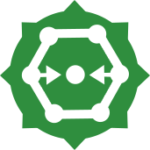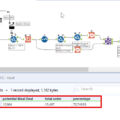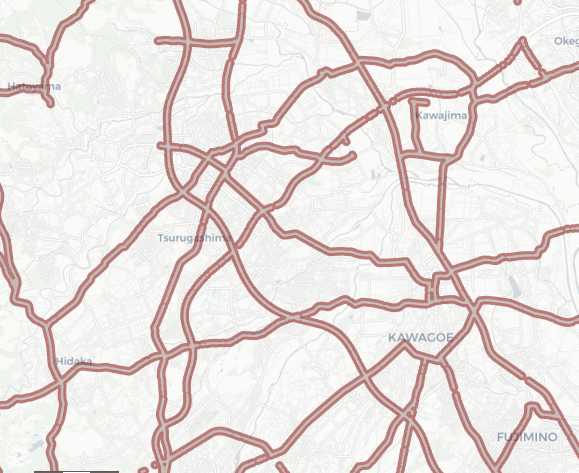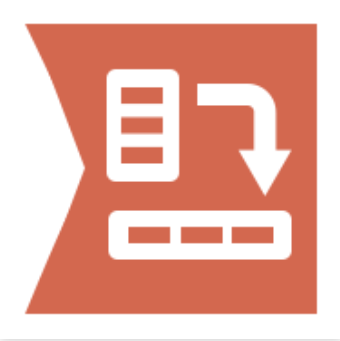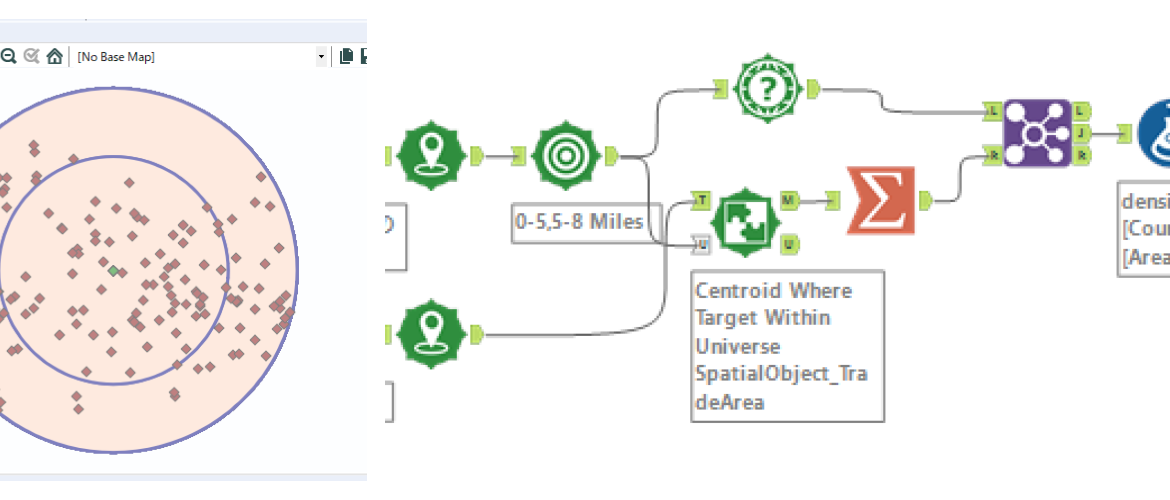
はじめに
こんにちは、r.itoです。
今回は「チャレンジ#45:顧客密度レポート」に挑戦します!前回に引き続き空間ツールを利用して解いていきます。複雑な問題ではありませんが、空間ツールに不慣れな方にはツールを試すいい機会なので、一つずつしっかり動作を見ていきましょう!
Weekly Challenge#45 -下準備編-
–問題概要-
「自分のオフィスから半径5マイル以内、5-8マイルの間で、1平方マイル当たりの顧客数を求めましょう」という問題です。解答に使用するのは以下のデータです。左図のStoreが自分のオフィスとなります。

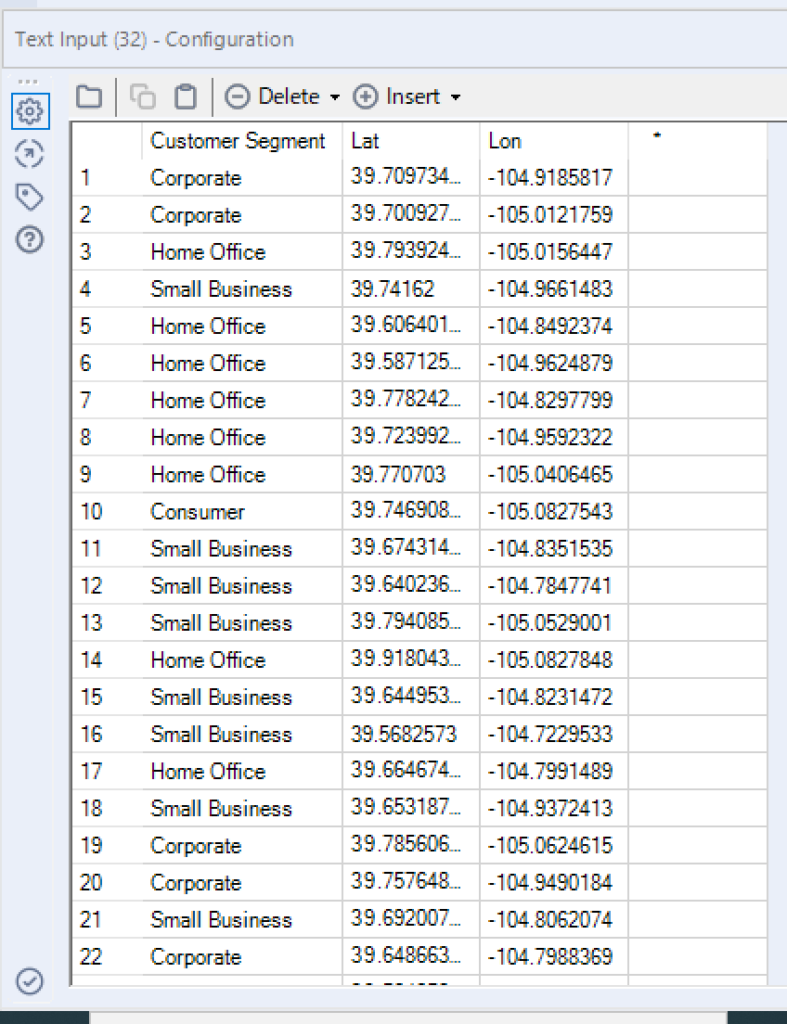
–解答例-
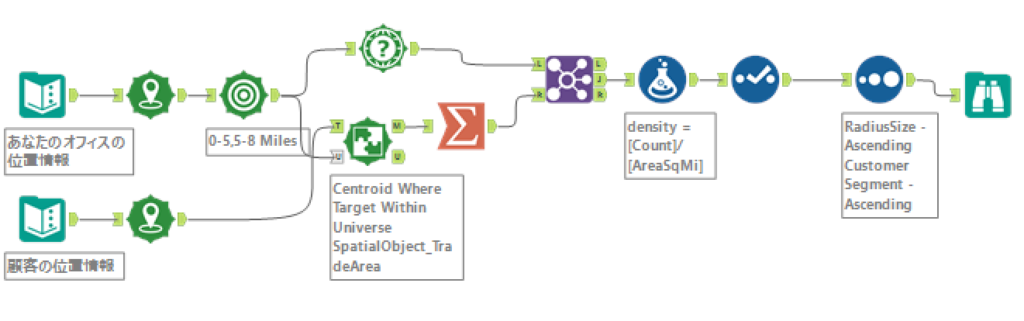
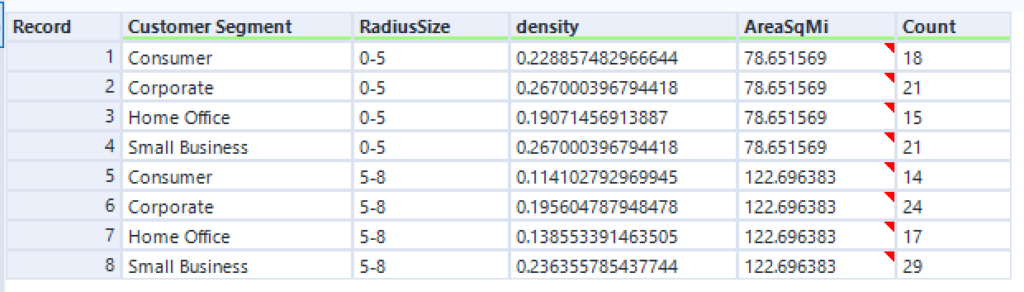
-解答の筋道-
今回もまずは、答えのイメージをしましょう。今回求めるのは「密度」です!
1平方マイル当たりに何人の顧客がいるか求めるには
密度 = 人口(顧客数) ÷ 面積(マイル)
を計算すれば答えが求まりそうです!そのためには面積と顧客数を知る必要があります。今回の手順がなんとなくイメージできたでしょうか?一緒に確認してみましょう!
1.オフィスから半径5マイル、5-8マイルのエリアを作成し面積を計算、
2.エリア内にいる顧客数を求める。
3.顧客数を面積で割る。
これができれば答えが求まりそうです。
Weekly Challenge#45 -解説編-
では先の手順を踏まえて解いていきましょう。
1.
今回のデータには緯度経度情報はありますが、それは単なる数値であって地理的な意味をもっていません。そのためまずは「ポイント作成ツール」(Create Points)でオフィス、顧客に位置情報を与えます。
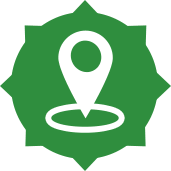
このツールは非常にシンプルで緯度経度を情報としてもっていればつなぐだけで自動的に位置情報を割り振ってくれます。ブラウズツールで確認してみると、今まで表示されていなかったマップが表示され、位置情報が付加されたことが分かります。
さて、位置情報が付加されたら、オフィスを中心とした円を作成します。これには「商圏分析ツール」(Trade Area)を用います。このツールは基準点を指定し、そこから指定した範囲の円を地図上に作成することができます。下図の①-③にそって設定を見ていきましょう。
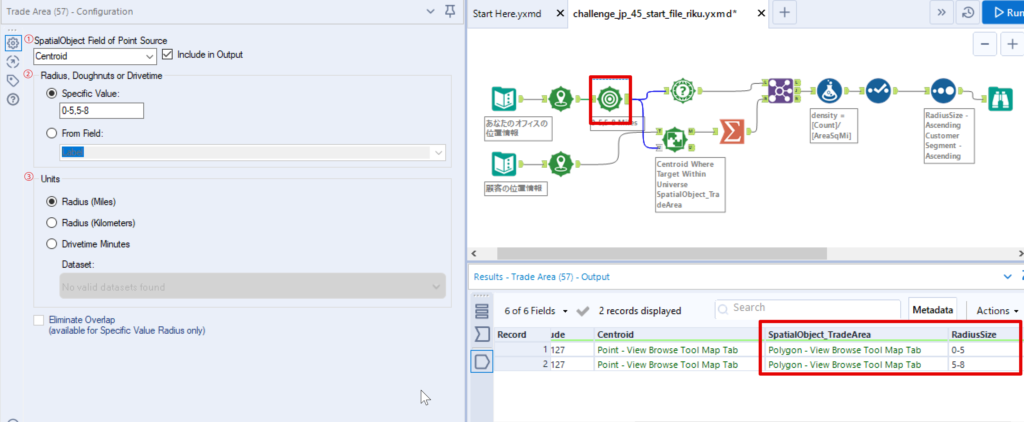
①では、基準点となる位置情報を選択します。(今回は自オフィス)
②では、円を作成する際の値を指定します。(今回は「0-5,5-8」の2種類を指定)
③では、先に指定した値について、単位を指定します。(今回はMiles)
これで分析対象となるエリアが作成できました!上図の出力を見ると、作成された円の地理情報と半径が生成されているのが分かります。
次に、このエリアの面積を求めましょう。用いるのは前回も使用した「空間情報ツール」(Spatial Info)です。Area(Square Miles)を選択すれば面積が計算され、ステップ1は完了です!
2.
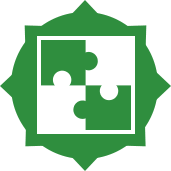
次に、1で作成したエリア内にどれだけの顧客がいるかを調べる必要があります。これには「空間マッチツール」(Spatial Match)を使います。このツールは2つの空間オブジェクトに関して、空間の一致を判別します。下図を見ながら設定を見ていきましょう。
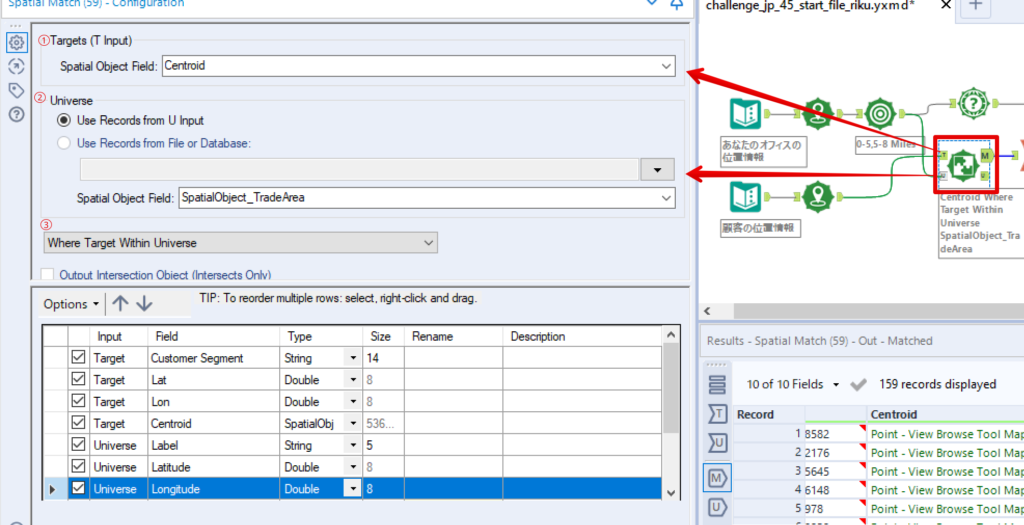
このツールにはTargetとUniverseの2つの入力アンカーがあり、設定画面においてそれぞれ①ではTargetの空間情報、②ではUnivrseの空間情報を指定します。そして③で空間一致の判別方法を選択します。これには「ユニバースにターゲットが含まれている」や「両者が交差している」など様々な条件があります。詳しくはAlteryxヘルプを参照してください。今回は「Targetである顧客がUniverseである自オフィス商圏エリアに含まれている」かどうかを判別基準として指定します。
ブラウズツールで確認すると、右図のように商圏内の顧客情報が出力されているのが分かります。
あとは「集計ツール」(Summarize)で顧客数を集計しましょう。「Radius」と「Customer Segment」でグループ化し、各エリアにおける顧客ごとの数を集計しましょう!
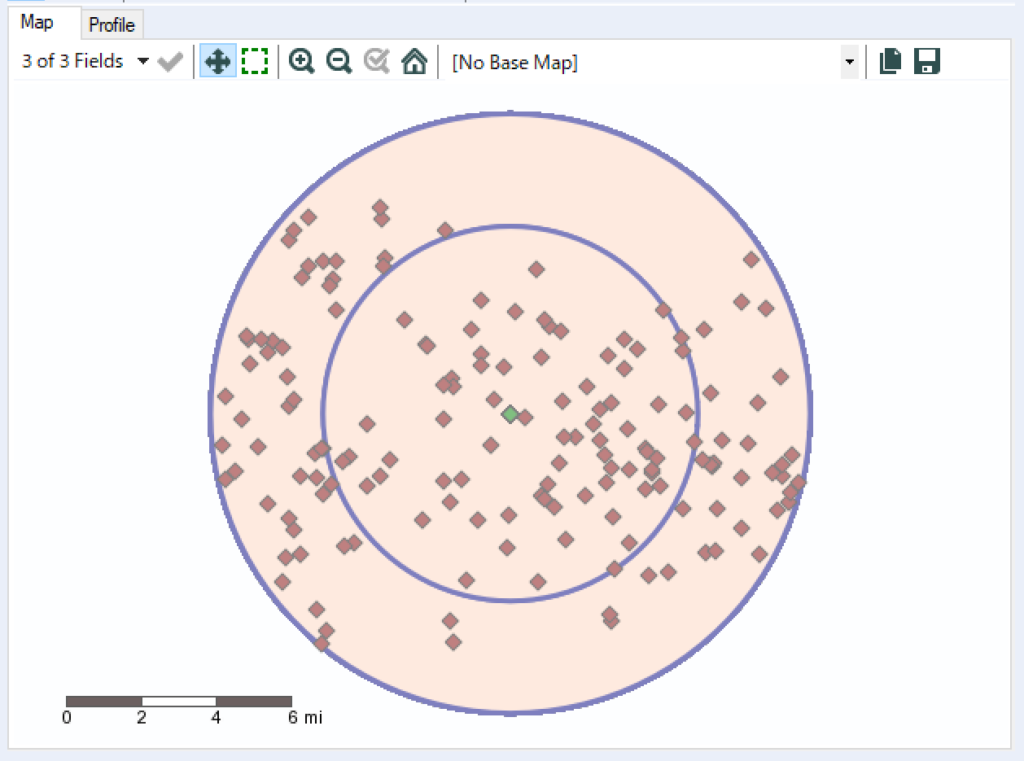
3.
ここまでくればもうわかりますよね?フォーミュラツールで下図のように式を組み、新たに「density」(密度)という列を出力すれば答えが求まりました!仕上げにセレクトツールとソートツールで見た目を整えれば完成です!
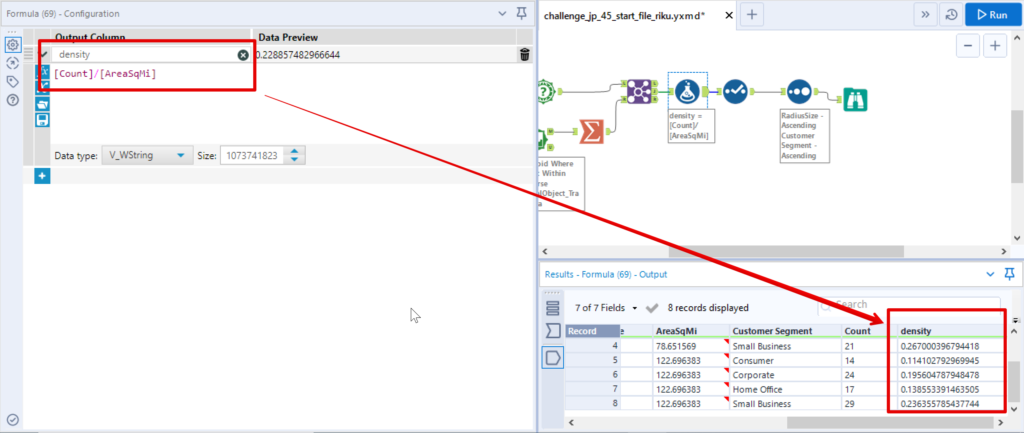
おわりに
以上解説でしたがいかがだったでしょうか?
2週続けて空間ツールを用いて分析したので、扱いに慣れてきた方も多いのではないでしょうか?空間ツールはAlteryxの強みの一つでもあるため、しっかり押さえて応用できるようになりましょう!最後まで読んでいただきありがとうございました!
次回もお楽しみに~